在上一个教程中,我们向您展示了如何安装Cordova并设置环境。一旦一切准备就绪,我们可以创建我们的第一个混合Cordova应用程序。
步骤1 - 创建应用程序
在命令提示符下打开要在其中安装应用程序的目录。我们将在桌面上创建它。
C:\Users\username\Desktop>cordova create CordovaProject io.cordova.hellocordova CordovaApp
-
CordovaProject 是创建应用程序的目录名称。
io.cordova.hellocordova 是默认的反向域值。 如果可能,您应该使用您自己的域值。
CordovaApp 是您应用的标题。
步骤2 - 添加平台
您需要在命令提示符下打开您的项目目录。在我们的示例中是 CordovaProject 。你应该只选择你需要的平台。为了能够使用指定的平台,您需要安装特定的平台SDK。由于我们在Windows上开发,我们可以使用以下平台。我们还安装了android SDK,因此我们只会为本教程安装Android平台。
C:\Users\username\Desktop\CordovaProject>cordova platform add android
还有其他平台可以在Windows操作系统上使用。
C:\Users\username\Desktop\CordovaProject>cordova platform add wp8
C:\Users\username\Desktop\CordovaProject>cordova platform add amazon-fireos
C:\Users\username\Desktop\CordovaProject>cordova platform add windows
C:\Users\username\Desktop\CordovaProject>cordova platform add blackberry10
C:\Users\username\Desktop\CordovaProject>cordova platform add firefoxos
如果你是在Mac上开发,你可以使用 -
$ cordova platform add ios
$ cordova platform add amazon-fireos
$ cordova platform add android
$ cordova platform add blackberry10
$ cordova platform add firefoxos
您也可以从您的项目中删除平台使用 -
C:\Users\username\Desktop\CordovaProject>cordova platform rm android
步骤3 - 构建和运行
在这一步,我们正在为指定的平台构建应用程序,所以我们可以在移动设备或模拟器上运行它。
C:\Users\username\Desktop\CordovaProject>cordova build android
现在我们可以运行我们的应用程序。 如果你使用默认模拟器,你应该使用 -
C:\Users\username\Desktop\CordovaProject>cordova emulate android
如果你想使用外部模拟器或真实设备,你应该使用 -
C:\Users\username\Desktop\CordovaProject>cordova run android
注意 - 我们将使用genymotion android模拟器,因为它比默认的更快,更灵敏。 您可以在此处找到它。 您也可以使用实际设备进行测试,方法是从选项中启用 USB调试,然后通过USB电缆将其连接到计算机。对于某些设备,您还需要为特定设备安装USB驱动程序。
一旦我们运行应用程序,它将安装在我们指定的平台上。如果一切都完成没有错误,输出应该显示应用程序的默认开始屏幕。
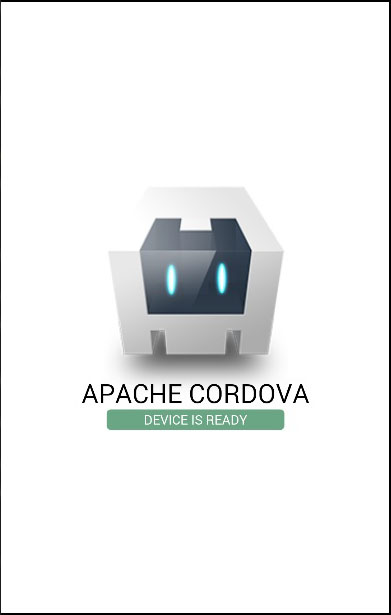
在下一个教程中,我们将向您展示如何配置Cordova应用程序。